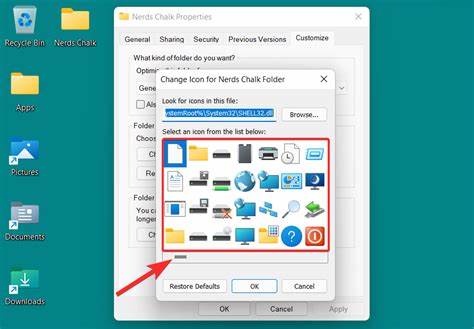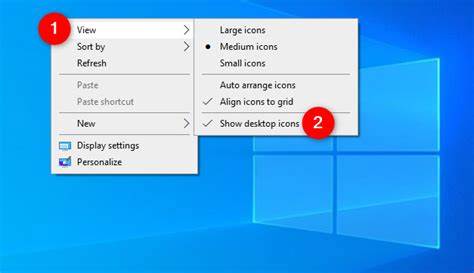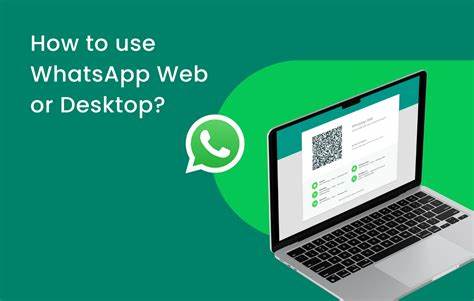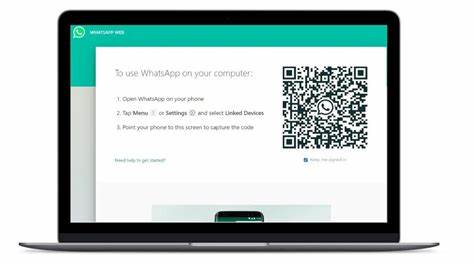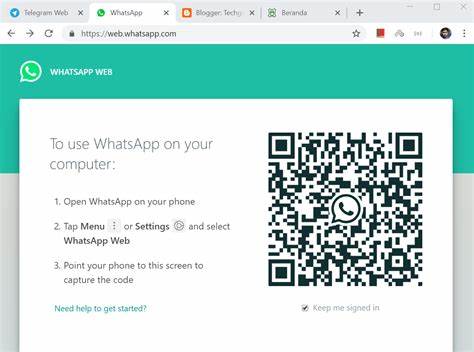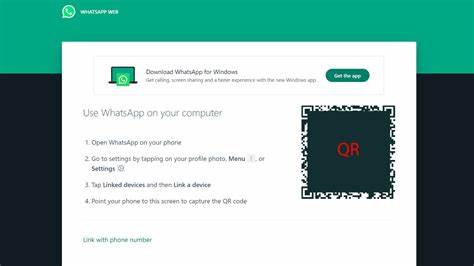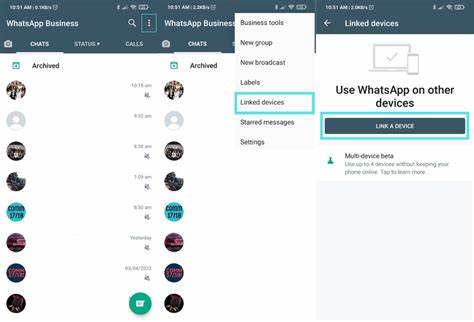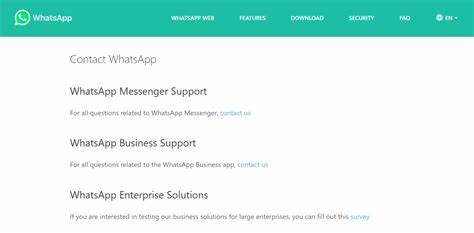在现代计算机使用过程中,桌面不仅是用户访问应用程序和文件的第一窗口,也是展示个性化设计和快捷方式的重要空间。许多Windows用户常常遇到桌面图标自动重排的问题,即图标位置常常在无人操作的情况下发生变化,使得原本有序的桌面变得混乱。本文将深入解析桌面图标自动重排的原因,并提供多种有效的解决方案,帮助用户保持桌面整洁有序。 首先,了解图标自动重排的根本原因为关键。Windows操作系统设计中,桌面图标位置由系统缓存和显示设置共同决定。当分辨率发生改变、显示器断开连接或者多显示器切换时,系统会自动调整图标以适应新的显示环境。
此外,误操作或第三方软件的影响也会导致图标位置异常。某些清理工具或桌面管理软件可能会重置图标布局,甚至病毒木马也可能修改桌面设置。 显示设置的变化是最常见的原因之一。现代笔记本连接外接显示器,或在不同工作环境中切换显示设备时,桌面分辨率经常发生变化。每次分辨率调整后,Windows系统会重新排列桌面图标以匹配新的屏幕空间,但这往往导致用户熟悉的图标排列被打乱。为避免此问题,建议选择固定分辨率,同时尽量减少在不同显示器之间反复切换。
另一重要因素是Windows桌面自动排列功能。右键点击桌面,选择“查看”,其中“自动排列图标”和“将图标与网格对齐”选项若被勾选,系统会自动对齐和排列图标。如果用户习惯自由摆放图标,最好关闭“自动排列图标”功能。此外,确保未勾选“按名称”、“按大小”等排序规则,避免系统根据属性自动重新排列。 桌面图标缓存文件损坏也可能导致排列异常。Windows通过缓存存储图标位置以加快加载速度,缓存异常时图标位置恢复可能失常。
用户可以尝试清除缓存文件来修复问题。具体操作包括关闭所有程序,打开文件资源管理器,进入系统文件夹中查找并删除图标缓存文件,然后重启电脑。系统将重建缓存,从而使桌面图标排列恢复正常。 针对多显示器用户,注意显示配置的稳定性非常重要。Windows在多显示器环境下对桌面布局的管理相对复杂,显示器顺序和位置变化很可能导致图标位置异常。建议使用专业的显示管理软件或Windows自带的显示设置,固定显示器排列顺序,并避免频繁连接或断开外接屏幕。
同时,关闭Windows自动调整布局的部分功能,可以减少图标无故移动的情况。 除了系统设置外,某些第三方软件也可能影响桌面图标的排列。一些优化、清理、桌面主题更换软件常常在后台自动调整图标布局以“优化”用户体验,但实际可能带来困扰。务必谨慎安装这类软件,在发现问题后尝试卸载或禁用相关程序。此外,推荐定期进行杀毒扫描,以排除恶意软件造成的影响。 微软官方社区和技术支持中,用户反馈的“桌面图标自动重排”问题持续较多,表明这并非个别案例。
微软曾在系统更新中尝试修复相关bug,提高系统的稳定性。保持操作系统与驱动程序的更新至关重要,良好的维护习惯可以减少问题发生频率。应定期检查Windows更新和显卡驱动更新,避免因兼容性导致的图标排序混乱。 合理利用Windows内置工具也有助于解决问题。例如,在桌面空白处点击右键,选择“刷新”,可快速更新图标显示。在桌面属性设置中也可调整相关选项,尽可能匹配用户实际需求。
定期备份桌面图标布局也是好习惯,借助第三方备份工具或Windows自带的系统还原点功能,可以在出现异常时快速恢复原有布局,避免重新布置的麻烦。 从用户体验角度来看,维护一个有序、整齐的桌面环境,不但提高工作效率,也有助于保持良好的心理状态。自动图标重排的适时修复和预防,可以减少用户烦恼,提升操作系统的使用满意度。建议用户根据上述方法积极排查和调整,同时培养良好的电脑管理习惯,保持系统整洁有序。 总的来说,尽管Windows桌面图标自动重排问题困扰不少用户,但通过合理设置显示参数、关闭自动排列功能、清除缓存和谨慎使用软件,可以大幅减少该问题的发生。对多显示器用户而言,稳定显示设备连接和配置是保证桌面整齐的关键。
保持系统更新和定期维护,可以以长远视角维护良好的桌面环境。希望广大用户能够借助上述经验,有效解决图标自动重排问题,创造更高效、舒适的电脑使用体验。